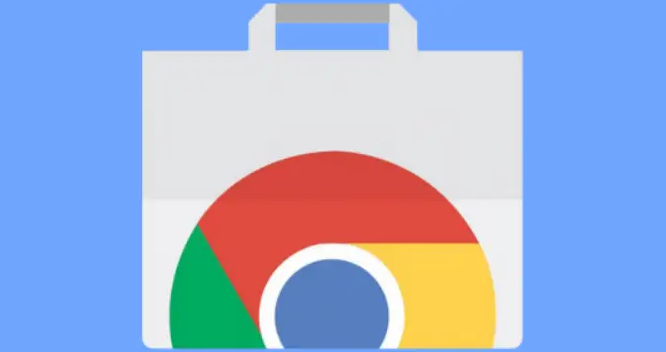详情介绍
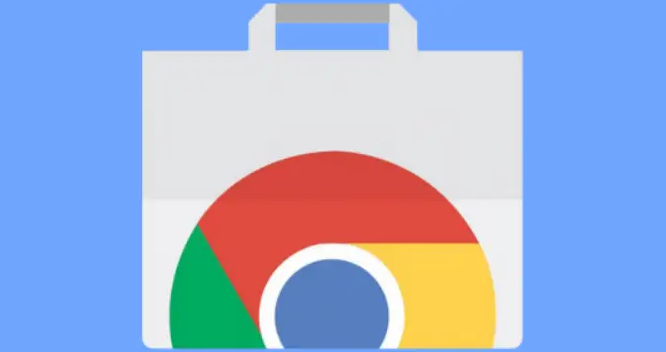
在 Chrome 浏览器的使用过程中,有时会遇到视频播放方面的问题,如视频无法加载、播放卡顿或画面异常等。以下是一些常见的解决方法:
1. 检查网络连接:确保设备已连接到稳定且速度较快的网络。可以尝试打开其他网站或应用,查看网络是否正常。若网络不稳定或速度慢,可能会影响视频的加载和播放,此时可切换网络或等待网络恢复正常后重新加载视频。
2. 更新 Chrome 浏览器:旧版本的浏览器可能存在与视频播放相关的兼容性问题或漏洞。点击浏览器右上角的菜单按钮,选择“帮助”>“关于 Google Chrome”,浏览器会自动检查更新并安装最新版本。安装完成后,重启浏览器再尝试播放视频。
3. 清除缓存和 Cookie:过多的缓存和 Cookie 可能会导致浏览器出现异常行为。点击浏览器右上角的菜单按钮,选择“更多工具”>“清除浏览数据”,在弹出的窗口中选择要清除的内容(如缓存、Cookie 等)以及时间范围,然后点击“清除数据”。清除完毕后,关闭并重新打开浏览器,再次播放视频看问题是否解决。
4. 禁用不必要的扩展程序:某些扩展程序可能与视频播放功能产生冲突。点击浏览器右上角的菜单按钮,选择“更多工具”>“扩展程序”,在扩展程序页面中,逐一禁用近期安装或不常用的扩展程序,然后刷新视频页面进行测试。如果问题得到解决,可考虑继续禁用该扩展程序或寻找其替代插件。
5. 调整视频设置:右键点击视频画面,选择“设置”选项,在弹出的视频设置窗口中,可以尝试调整视频的分辨率、比特率等参数。有时候降低分辨率或比特率可以提高视频的流畅度,尤其是当网络带宽不足时。此外,还可以勾选“硬件加速”选项(如果可用),看是否能改善播放效果。
6. 检查视频格式和编码:某些视频格式或编码可能不受 Chrome 浏览器的支持。如果遇到特定视频无法播放的情况,可以尝试使用其他浏览器播放同一视频,或者将视频转换为常见的格式(如 MP4)后再进行播放。
7. 检查系统和显卡驱动:视频播放问题有时可能与系统或显卡驱动有关。确保操作系统已更新到最新版本,并且显卡驱动也是最新的。可以访问显卡制造商的官方网站,下载并安装最新的显卡驱动程序,然后重启计算机再尝试播放视频。
如果以上方法都无法解决问题,建议联系视频网站的技术支持团队,向他们反馈具体的问题情况,以便他们能够提供更专业的帮助和解决方案。